Лучший браузер для хр малый и быстрый. Самый легкий браузер. Выбор браузера
24.02.2016
Не у всех компьютер быстрый и производительный, оборудованный по последнему слову техники. У многих имеется один основной компьютер, так сказать, рабочая лошадка, а второй – старенький, простенький и слабенький, который вроде и выкинуть жалко, но и пользоваться нормально им не получается, даже для банального серфинга в интернете. В таком случае желательно найти . Задача не самая простая, но все же разрешимая.
Примечание: если ваш компьютер действительно слабый и с трудом тянет Windows XP , которую, к слову, Microsoft уже давно перестали поддерживать, оптимальным решением будет установка на ПК облегченного дистрибутива Linux . О том, какой выбрать, вы можете прочесть .
Internet Explorer
Раз уж ваш компьютер не блещет производительностью, можно попробовать воспользоваться тем, что нам предлагает сама система – стандартным браузером. Да, его мало кто любит, и большинство используют его лишь для того, чтобы скачать какой-то другой браузер. Да, он не самый удобный в использовании, но он уж точно менее прожорливый, чем популярные Opera, Google Chrome, Mozilla Firefox, .

В любом случае, попробовать стоит, тем более что качать вам ничего не понадобится, браузер изначально установлен в операционной системе.
Chromium
Этот браузер действительно быстрый, стабильный и удобный в работе. Его интерфейс идентичен Google Chrome, так как оба они базируются на одном движке. Есть тот же магазин расширений , вот только на слабом компьютере этот соблазн, который существенно упрощает взаимодействие с браузером, лучше обходить стороной. Чем больше расширений вы установите, чем больше вкладок откроете, тем больше ваш браузер будет жрать оперативной памяти, тем больше он будет грузить своей работой систему.
Это своего рода облегченная версия Гугл Хром, заметно облегченная, так что для слабого компьютера вполне может подойди.

Скачать Chromium вы можете по этой ссылке .
Comodo Dragon
Довольно быстрый и многофункциональный браузер, который неплохо будет работать и на слабых компьютерах. В его основе лежит все тот же движок Chromium. Разработчики этого браузера сделали его безопасным и конфиденциальным, производительным и быстрым, но при этом нетребовательным к системным ресурсам. В любом случае все, что вам нужно для серфинга в интернете, вы здесь точно найдете.

Скачать Comodo Dragon вы можете .
Помимо быстрой работы на слабом компьютере этот браузер может порадовать и другими приятными фишками. Он не оставляет следов вашего серфинга в интернете: не сохраняет историю посещаемых сайтов, куки, кэш, заполненные формы и прочий хлам, которым обрастает браузер после каждого использования. Распространяется он в портативной версии, то есть, даже не требует установки на компьютер. Да, он создан для анонимного серфинга, но именно это и делает Browzar лучшим браузером для слабого компьютера. Он точно не будет грузить вашу ОС и ваш ПК, каким бы устаревшим он ни был.

Скачать Browzar вы можете по этой ссылке .
Собственно, на этом можно и закончить. Какой выбрать быстрый браузер для слабого компьютера из тех, о которых мы рассказали, решать вам. От себя же добавим – делайте после работы в браузере то, что делает Browzar автоматически, то есть, по возможности удаляйте историю, кэш и файлы куки . Это заметно облегчит следующий сеанс серфинга.
Первая ассоциация, приходящая в голову, при термине «интернет», это браузер. Он является первой программой, которую ставят на свежую ОС или новый компьютер. Без такой программы, у юзера буквально связаны руки. Он не может скачивать нужный софт для системы, он не может смотреть ролики и вести переписки. Короче говоря, данный софт нужен для просмотра любых страничек.
Есть много видов на все случаи жизни. Самым известным является Internet Explorer . Он является стандартной программкой во всех версиях Windows. Медленная и не качественная работа вынуждает всех пользователей устанавливать сторонние приложения. К счастью, есть несколько кандидатов, которые отлично сгодятся на эту роль.
Качественные браузеры для Windows XP
Google Chrome beta – очень популярный браузер. Только из-за слова «гугл» в названии, этот продукт уже вызывает доверие. С ним уже более половины всех пользователей сети.
Яндекс.Браузер – за основу взят предыдущий браузер. Программа от довольно известной компании переняла от своего отца хорошую скорость и удобство работы. Отличается от хрома оформлением и еще кое-какими фишками.
Mozilla Firefox – еще один известный браузер. Славится хорошей работой и большим количеством функций, которые можно настраивать, как душе угодно, что делает работу с этой программой комфортабельной и очень удобной.
 Всем привет Мне казалось, что я хорошо разбираюсь в железе и софте. Ну, может быть не то что бы там прям супер, но достаточно, чтобы посоветовать вам как решить ту или иную задачу, связанную с софтом или железом. Ну так вот. Но если бы еще полгода назад меня кто-то спросил, какой самый быстрый браузер в мире, то я бы ответил Мозилла. И был бы прав, ибо если не углубляться в тему браузеров, то вроде бы как именно Мозилла быстрее всего загружает страницу сайта.
Всем привет Мне казалось, что я хорошо разбираюсь в железе и софте. Ну, может быть не то что бы там прям супер, но достаточно, чтобы посоветовать вам как решить ту или иную задачу, связанную с софтом или железом. Ну так вот. Но если бы еще полгода назад меня кто-то спросил, какой самый быстрый браузер в мире, то я бы ответил Мозилла. И был бы прав, ибо если не углубляться в тему браузеров, то вроде бы как именно Мозилла быстрее всего загружает страницу сайта.
Но я ошибался.. А все случилось тогда, когда я по дешевке приобрел плату с распаянным процессором Atom 330 — маленький да удаленький. В нем два ядра, но есть технология Hyper-threading, то есть потоки присутствуют в итоге 4 потока, а в винде это показывается как 4 ядра. Ну и я подумал, вот здорово, но немного расстроился, когда понял что производительности конечно маловато. Ну а что стоит ожидать от мобильного процессора
Ну так вот. Я начал думать, как мне сделать так, чтобы страницы в браузере загружались быстрее. И тут я установил Мозиллу, но увы, она была слишком тяжелой для процессора Атома. Ну тогда я поставил Хром. И благо памяти хватало (4 гига), то Хром кое как, но работал. Сайты загружал даже тяжелые, пусть чуть нужно было подождать. Но я вот снова подумал, нельзя ли найти какой-то браузер, который будет как ракета. И вы не поверите, я его нашел, называется он Pale Moon!
Pale Moon это разрабатываемый на основе Мозиллы браузер, который как-то там шибко умно оптимизирован как под обычные процессоры, так и под Атомы. Я его установил и я был в шоке — многие страницы действительно грузились намного быстрее, интерфейс приятный, ничего не грузит и оперативки кушает немного.
Есть версия как для 32-битной винды, так и для 64. Поддерживается как XP так и Windows 10. Скачать можно с официального сайта, так и пишите в поисковике Pale Moon и на первой позиции должен быть официальный сайт:

Там качаете версию под свою винду. Устанавливается без приколов, при установке не предлагается установить ни Яндекс-софт ни Маил-софт, это уже хорошо
При первом запуске будет предложено импортировать настройки из какого-то другого браузера:

Последний пункт тут это вроде отказаться от импорта.
Также при установке будет предложено оставить домашнюю страницу Pale Moon или же импортировать ее из браузера Internet Explorer:

Ну и все, потом браузер установится и можно будет попробовать, что это за такой браузер Pale Moon. Вроде переводится как Бледная Луна.. Но я могу ошибаться
Итак, после запуска браузера у вас появится неприятный косяк. Ну может некоторым это неважно, но в браузере нет русского языка. Но ничего, вы не переживайте, я покажу как его туда внедрить!
Вот как выглядит Pale Moon:

Как видите — одним словом выглядит он хорошо и удобно
Сразу кажу, то все эти ненужные кнопки, поисковая строка (ну та что сбоку адресной строки), все эти закладки — все это можно убрать и настроить браузер под себя.
Теперь о русском языке. Заходим вот на этот сайт:
palemoon.org/langpacks.shtml
Потом там внизу ищем такое как ru.xpi — это и есть русский язык для браузера, вот смотрите, вот он:

Нажимаем по ru.xpi и будет такое окошко, тут нажимаем Install Now:

Потом у вас должно показаться такое сообщение, мол язык установлен нормально и косяков нет:

Почти все, теперь осталось только активировать русский язык. Смотрите как это сделать, сперва переходите по этому адресу:
В следующем сообщении нажимаете кнопку I promise to be careful:

Теперь смотрите что делаете, вставляете это:
general.useragent.locale
В поле Search и нажимаете энтер:

Вот там у вас должна появится строка general.useragent.locale, эта строка это параметр, в котором указывается язык браузера. Вот тут сейчас указано en-US, а нам нужно сменить на русский! Для этого два раза нажимаете по этой строке, появится такое окошко:

И вот тут меняете en-US на ru-RU, чтобы стало вот так:

Нажимаете ОК в этом окошке и все, теперь можно для теста нажать F5, если будет написано что Здесь водятся драконы, значит вы все сделали правильно:

Теперь, чтобы браузер полностью стал на русском, его нужно закрыть и запустить, то есть перезапустить
Ну и все, вот я открыл меню и тут все на русском:

Так что тут ничего нет сложного. Ну и не отходя от кассы, я также покажу как установить в Pale Moon русский словарь для орфографии!
Честно говоря или я не помню или просто нет такой настройки, где можно добавить словарь. Поэтому я предлагаю сделать так, вот открываете любую страницу где есть текстовое поле, я вот например открыл поисковик Яндекс. И нажимаете правой кнопкой по текстовому полю и ставите галочку Проверка орфографии:

После этого снова нажимаете правой кнопкой и там уже будет меню Языки, а внутри него пункт Добавить словари:

Потом откроется вкладка, кстати Мозилловская, и вот там вам нужно найти Русский и нажать на Установить словарь. Сразу советую зажать Ctrl + F и в поиск ввести Русский, так вы быстрее найдете:

Словарь советую устанавливать тот, что побольше. Ну там наверно больше слов, а значит лучше проверка, ну в общем я выбрал тот что побольше..
Потом нужно будет нажать на Добавить в Firefox:


И потом будет сообщение, мол косяков нет, все установлено нормально:

После этого нужно будет снова поставить галочку на Проверка орфографии, а потом вот уже Русский будет выбран автоматически:

Ну вот видите как все получилось. Хотел вам рассказать о Pale Moon, а в итоге рассказал как поставить русский язык в него и как добавить русский словарь для проверки орфографии. Ну а как иначе, это ведь первое нужно сделать, чтобы браузером было более-менее комфортно пользоваться.
Вот кстати окно настроек (в него можно попасть, если нажать на кнопку-меню Pale Moon в левом верхнем углу и выбрать там пункт):

То есть видите это как бы Мозилла, но не совсем современная. Все верно. Pale Moon сделан не на последней версии, а так бы сказать на той, которая является еще современной. В общем она все поддерживает, и Ютуб и все сайты, и флеш и видео, в общем все там работает. Просто версия Мозиллы, как основы, тут не самая свежая, а просто свежая.
Не знаю понравится вам этот браузер или нет, но вообще-то я не вижу сильных причин, по которым он может НЕ понравится. Вот какие я вижу в нем плюсы:

Ну что, вроде все написал что должен был! Настоятельно вам советую попробовать этот браузер и понять, что я не выдумаю, он реально очень быстрый и даже чем-то напоминает Opera 12. И это, ну я такого браузера еще не встречал, как для меня, то это лучшее что может быть из браузеров сегодня.
Удачи вам и хорошего настроения
08.08.2016При работе с техникой хочется, чтобы она оперативно выполняла отданные пользователем указания. Но не всё и не всегда идёт как по маслу. Так, та техника, что не обладает значительными оперативными мощностями, такому требованию не отвечает. Особенно такие неудобства ощущаются на недорогих ПК и ноутбуках. И в рамках статьи мы рассмотрим, какой простой браузер для слабого компьютера выбрать и какие есть особенности его использования.
Проблема
Чтобы полноценно понимать, что нам нужно, необходимо иметь представление, с чем имеем дело. В нашем случае необходимо не только использовать легкий браузер для слабого компьютера, но и настроить его на оптимальную работу. Поскольку даже самое совершенное программное обеспечение из-за неумелых действий пользователя может функционировать не самым лучшим образом. Причем оптимизация относится не только к работе компьютера, но и к отображению сайта.
Что хочется сказать о популярных браузерах
А конкретнее об "Опере", "Мозилле" и "Гугл Хроме". На них часто можно услышать жалобы, что данные версии стали значительно тяжелее для техники. Это не совсем верно. Если открыть произвольный браузер любого такого жалобщика, то почти всегда мы сможем увидеть, что там установлено много «обвеса», который и делает его таким тяжелым. Поэтому с ним первоначально необходимо разобраться, чтобы иметь возможность говорить о скорости действия. Отдельное внимание получит такой браузер для слабых компьютеров - Opera. В нём есть специальный режим «Турбо», с помощью которого без дополнительных настроёк и возни с железом можно оптимизировать работу и получить улучшенное быстродействие в интернете. Отдельно стоит сказать и про "Гугл Хром". Неизвестно, какие компьютеры стоят у разработчиков, но, наверное, у них оперативная память по 32 ГБайта. Поэтому данный браузер часто грешит тем, что начинает неистово «поедать» оперативную память. Для избежания этого рекомендуется не оставлять подолгу открытыми вкладки и перезапускать их.
Настраиваем популярные модели
 Давайте рассмотрим это на примере "Мозилы". В первую очередь необходимо позаботиться о том, чтобы были отключены все плагины. Конечно, они позволяют удобно перемещаться по интернету и знакомиться с мультимедийным содержимым, но вместе с этими операциями происходит загрузка машины. А ведь наша цель - это легкий браузер для слабого компьютера. Исключение можно сделать только для одной категории плагинов - тех, что занимаются «вырезкой» из страниц тяжелых (как правило, рекламных) элементов. Это тот пример, где они только помогут сэкономить оперативную мощь. Также в качестве альтернативно возможного решения можно рассмотреть установку устарелых версий. Возьмём "Мозиллу" второй версии или "Оперу" девятой - и у нас есть браузер для слабых компьютеров. Они являются и довольно функциональными, и одновременно малозатратными с точки зрения употребления системных ресурсов. Но вернёмся к настройке программы.
Давайте рассмотрим это на примере "Мозилы". В первую очередь необходимо позаботиться о том, чтобы были отключены все плагины. Конечно, они позволяют удобно перемещаться по интернету и знакомиться с мультимедийным содержимым, но вместе с этими операциями происходит загрузка машины. А ведь наша цель - это легкий браузер для слабого компьютера. Исключение можно сделать только для одной категории плагинов - тех, что занимаются «вырезкой» из страниц тяжелых (как правило, рекламных) элементов. Это тот пример, где они только помогут сэкономить оперативную мощь. Также в качестве альтернативно возможного решения можно рассмотреть установку устарелых версий. Возьмём "Мозиллу" второй версии или "Оперу" девятой - и у нас есть браузер для слабых компьютеров. Они являются и довольно функциональными, и одновременно малозатратными с точки зрения употребления системных ресурсов. Но вернёмся к настройке программы.
Идеальный браузер для слабых компьютеров можно получить, пожертвовав частью возможностей. Так, можно отключить загрузку различных видео, картинок и других необязательных элементов - благодаря этому можно будет получить машину, которая сможет выполнять рабочие функции поиска информации. Но это всё относится к обычным пользовательским операционным системам "Виндовс". Если же искать лёгкий браузер для слабых компьютеров, на которых установлена одна из версий Linux, то предлагаем обратить внимание на Midori. Он отличается лёгкостью работы и корректным взаимодействием с различными сайтами.
Обращаем взор на непопулярные браузеры
 Но то, что популярно, не всех привлекает. Какой браузер для слабого компьютера выбрать, если есть желание попробовать что-то новое? Существует широкий выбор различных программ, которые написаны на движке с открытым кодом Chromium. Следует отметить, что в заслуги этих браузеров ставят то, что они занимают мало места и быстро обрабатываются. Но второй стороной медали является то, что они не всегда имеют удобный интерфейс (хотя большинство похожи на "ГуглХром") и часто возникают ошибки, которые делают проблематичным их комфортное использование. Итак, малораспространённый браузер для слабых компьютеров:
Но то, что популярно, не всех привлекает. Какой браузер для слабого компьютера выбрать, если есть желание попробовать что-то новое? Существует широкий выбор различных программ, которые написаны на движке с открытым кодом Chromium. Следует отметить, что в заслуги этих браузеров ставят то, что они занимают мало места и быстро обрабатываются. Но второй стороной медали является то, что они не всегда имеют удобный интерфейс (хотя большинство похожи на "ГуглХром") и часто возникают ошибки, которые делают проблематичным их комфортное использование. Итак, малораспространённый браузер для слабых компьютеров:
- Browsar Winstyle.
- Comodo Dragon.
Единства мнений про них нет, но, тем не менее, если вас удовлетворит их функционал, то можете спокойно пользоваться.
Заключение

В целом, работать с современным сегментом интернета спокойно сможет любой компьютер, где есть хотя бы 256 Мбайт оперативной памяти. Конечно, при этом необходимо будет осторожно подойти к программам, что устанавливаются на него, забыть про автозагрузку различных клиентов социальных сетей или других сайтов, но конечный результат сможет порадовать - браузер будет, пускай и немного медленно, но уверено загружать любую страницу произвольного сайта. Здесь необходимо упомянуть, что работа с тяжелыми элементами флеш-плеера или 3D-моделями будет недоступна (или очень некорректна), но обычные текстовые документы будут работать без проблем.
Cообщить об ошибке
Битая ссылка на скачивание Файл не соответствует описанию Прочее
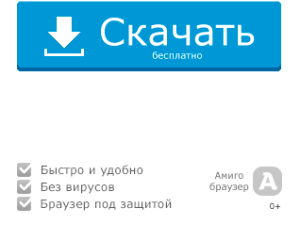
Браузер K meleon мало известен рядовому пользователю ПК, предпочитающему использовать более популярные «Оперу», « «, «Мозиллу» или старый добрый «Интернет эксплорер». Однако «Хамелеон», между прочим, настоящее спасение для слабых машин с малой производительностью.
K-meleon был разработан для операционной системы Windows на основе движка Gecko Mozilla Foundation еще в далеком 2000 году и с тех пор своей актуальности не утратил. Чем же так примечателен один из старейших браузеров мира?

Поговорим о плюсах
Основные преимущества «К мелеона»:
- Экономический расход оперативной памяти. Для нормальной функциональности ему требуется всего 256 Мб оперативки и максимум 80 Мб пространства на жестком диске (из них он занимает всего 25 Мб, в отличие от тяжеловесного «Хрома»). Совместим браузер и с архивными версиями Windows — Vista, XP, 2000 и даже 98.
- Практически моментальная загрузка и быстрая работа при привычном интерфейсе (в базовой конфигурации окна выполнены в стиле классического Internet Explorer).
- Умение работать с закладками других браузеров (Opera, Mozilla Firefox, Internet Explorer), причем как по отдельности, так и одновременно.
- Гибкая настройка пользователем. Владелец ПК может организовать главное и контекстное меню по своему усмотрению: добавлять или удалять кнопки, двигать их, менять расположение, в любом удобном месте создавать панель инструментов со всеми необходимыми функциями, изменять шрифты в адресной строке и вообще настраивать внешний вид по своему вкусу. Именно за это браузер и получил название «Хамелеон».
- Открытый код и собственный макроязык, позволяющий не только управлять программой, но и интегрировать в нее сторонние коды, вплоть до того, чтобы разработать на ее основе собственную «Ось».
- Поддержка «жестов мышью». Можно не нажимать кнопки, а «рисовать» команды прямо курсором мышки, что значительно ускоряет работу, потому что больше не нужно мучительно искать на клавиатуре нужную клавишу. Например, движение курсора влево означает «вернуться на страницу назад», вверх — «копировать», вниз — «вставить».
- Использование «Хамелеона» снижает риск заражения вирусами. Если популярный браузер покажет пользователю поддельную зараженную страницу, то K meleon получит оригинальную и чистую (в силу своей особой архитектуры и того, что он малоизвестен, поэтому злоумышленники просто не учитывают его при разработке вредоносного кода).
- K meleon можно скачать бесплатно с официального сайта разработчиков. На сегодняшний день это сделали уже свыше 9 миллионов человек, 20% которых — жители России. Самая последняя версия — K-Meleon 75.10 Pro «Al Astra» — была выпущена в декабре 2015 года.

Не все так просто
Конечно, стоит упомянуть и о его недостатках:
- редкие обновления (обновленные версии выходят не чаще одного раза в год);
- техподдержка и справка только на английском языке (хотя сам браузер русифицирован);
- минимум аддонов, плагинов и дополнений (ввиду того, что браузер не очень популярен среди рядовых пользователей).
Впрочем, все эти изъяны запросто перечеркивает главное преимущество «Хамелеона» — стабильная бесперебойная работа. Даже самый слабый и устаревший компьютер не зависнет, если вы откроете браузер хоть с целой сотней вкладок и десятком активных аддонов. Выручит «динозаврик» и в том случае, если модем не отличается надежным высокоскоростным сигналом.









